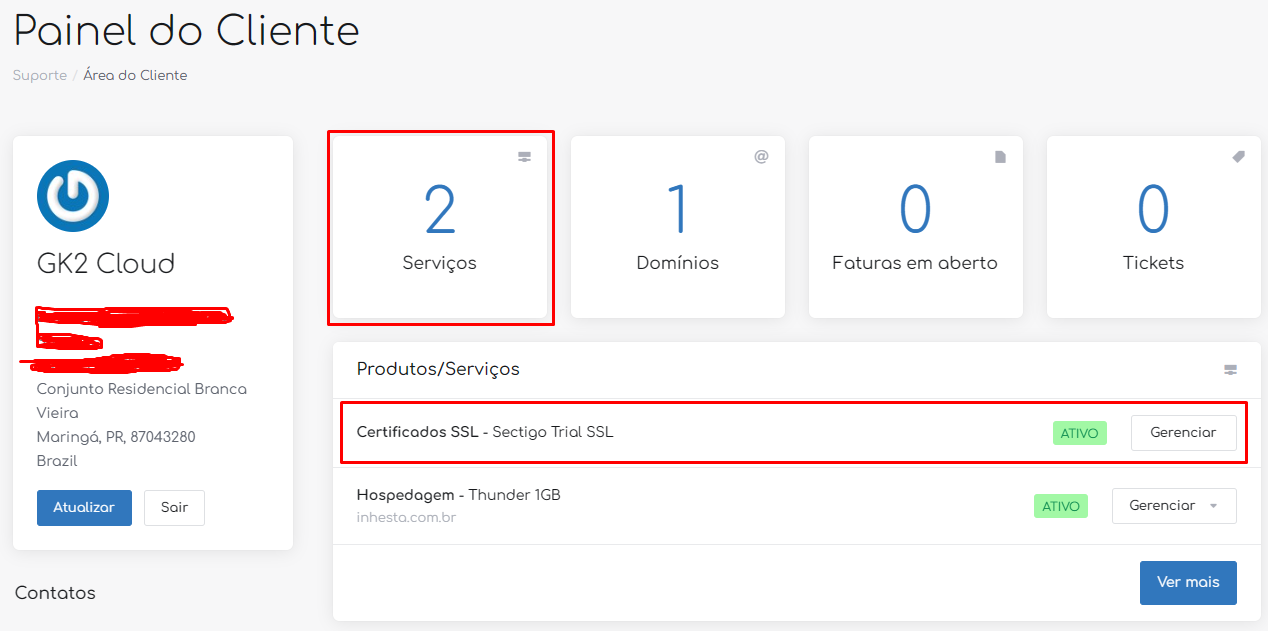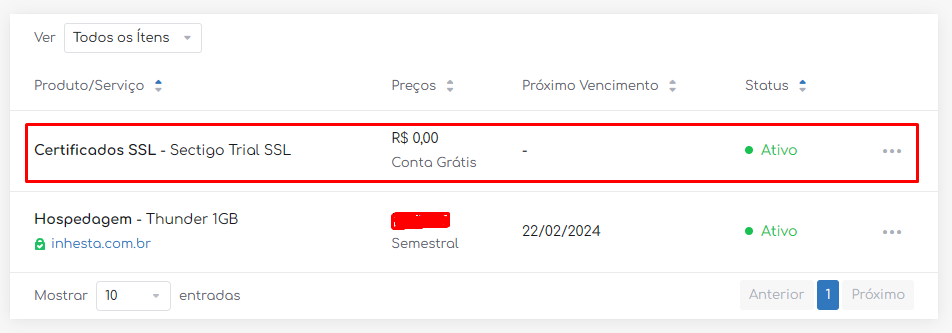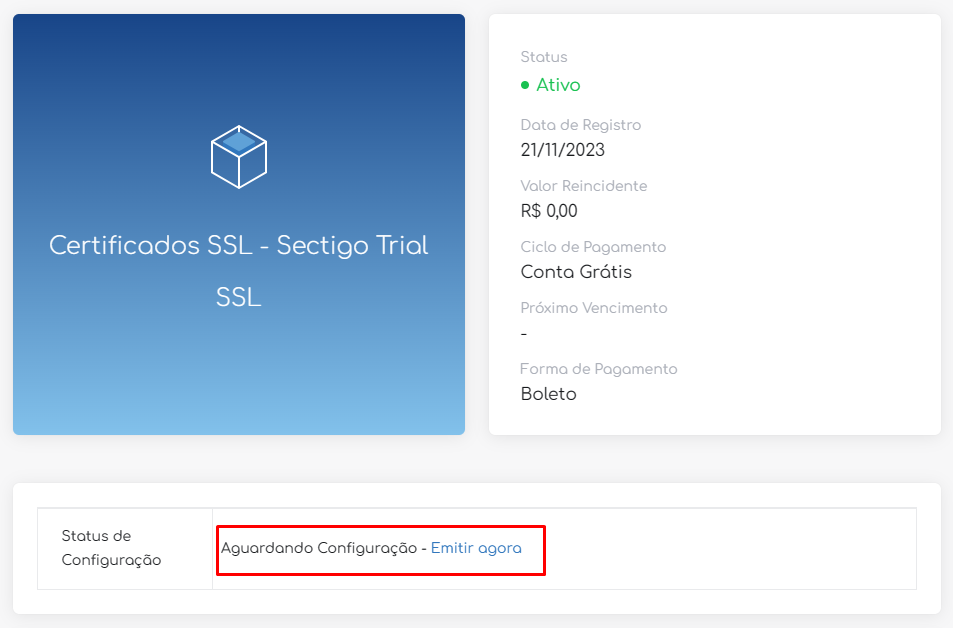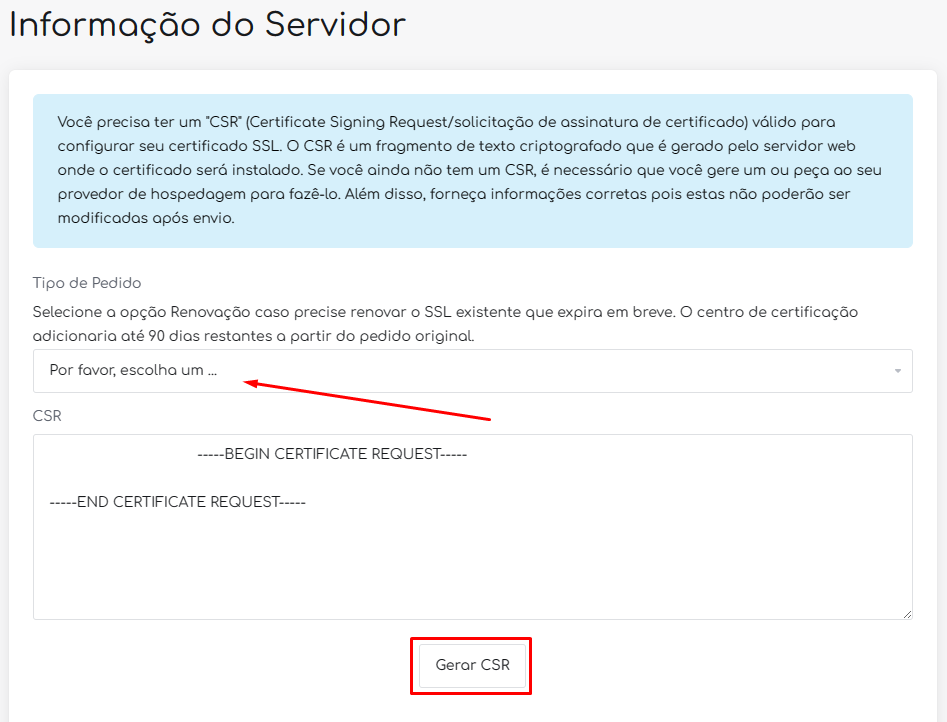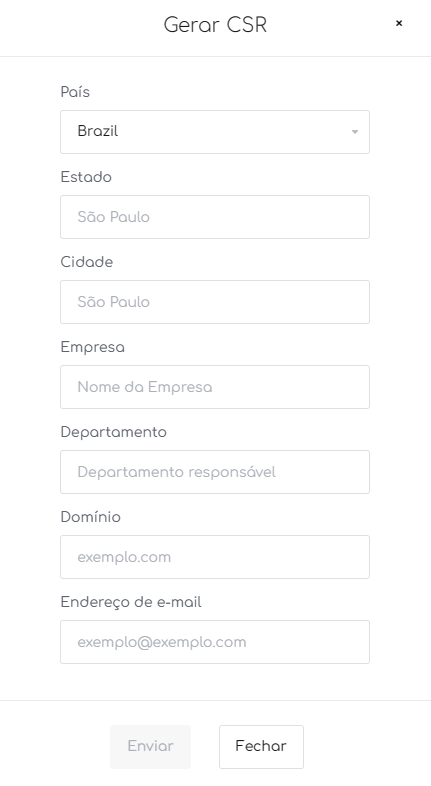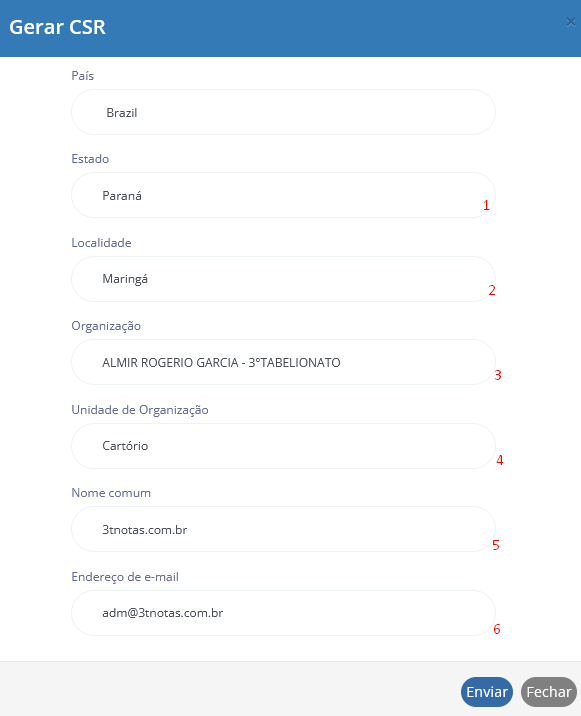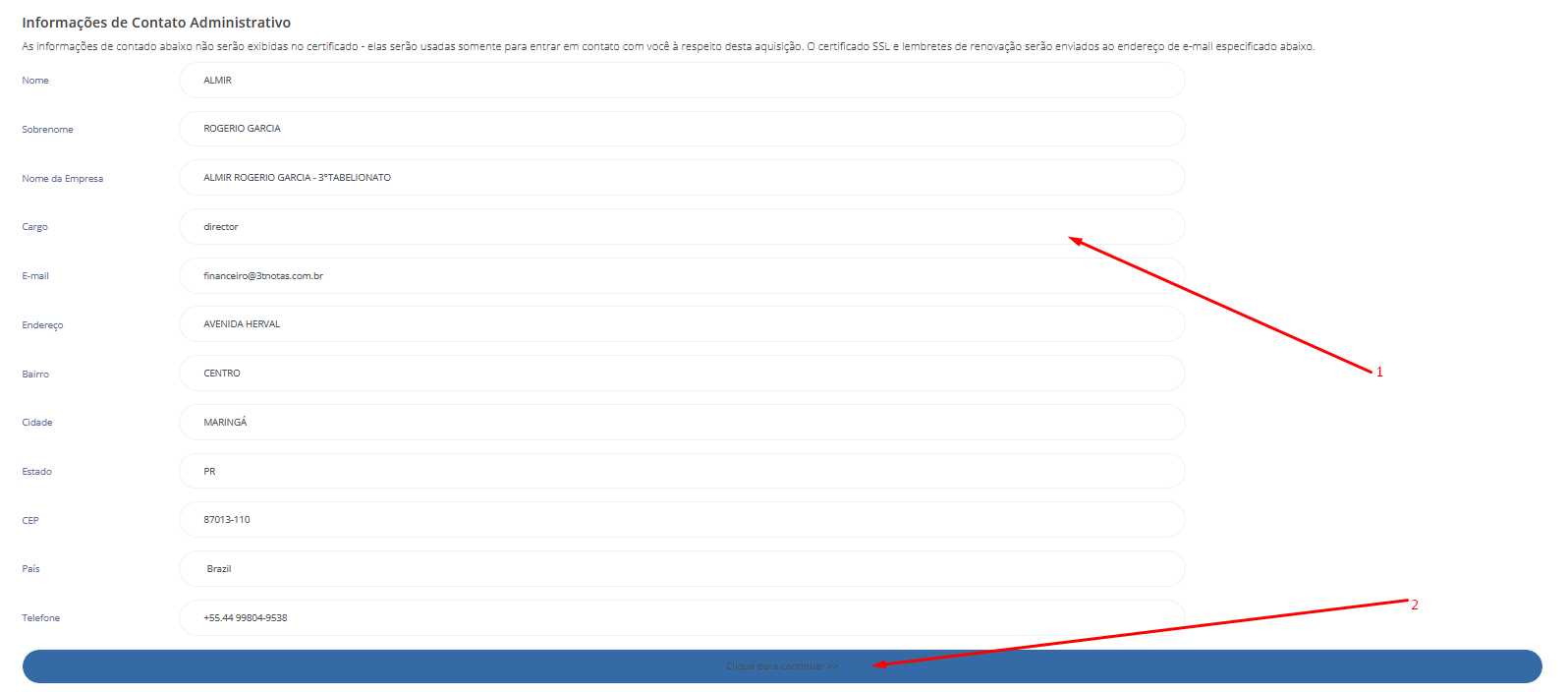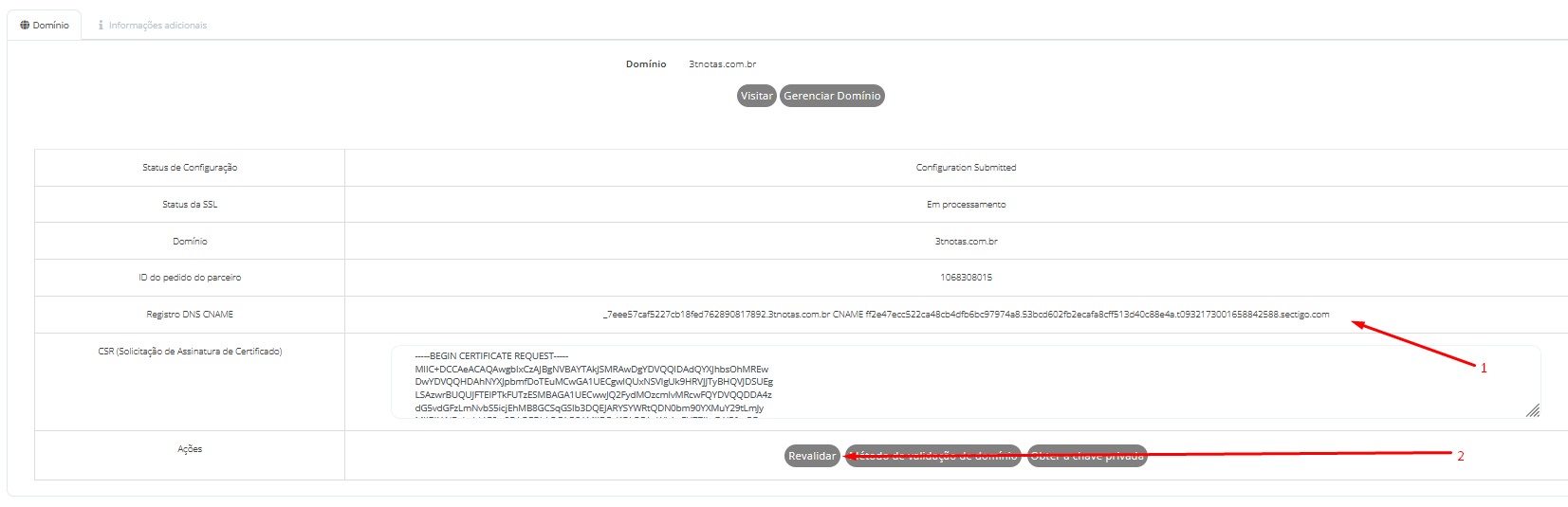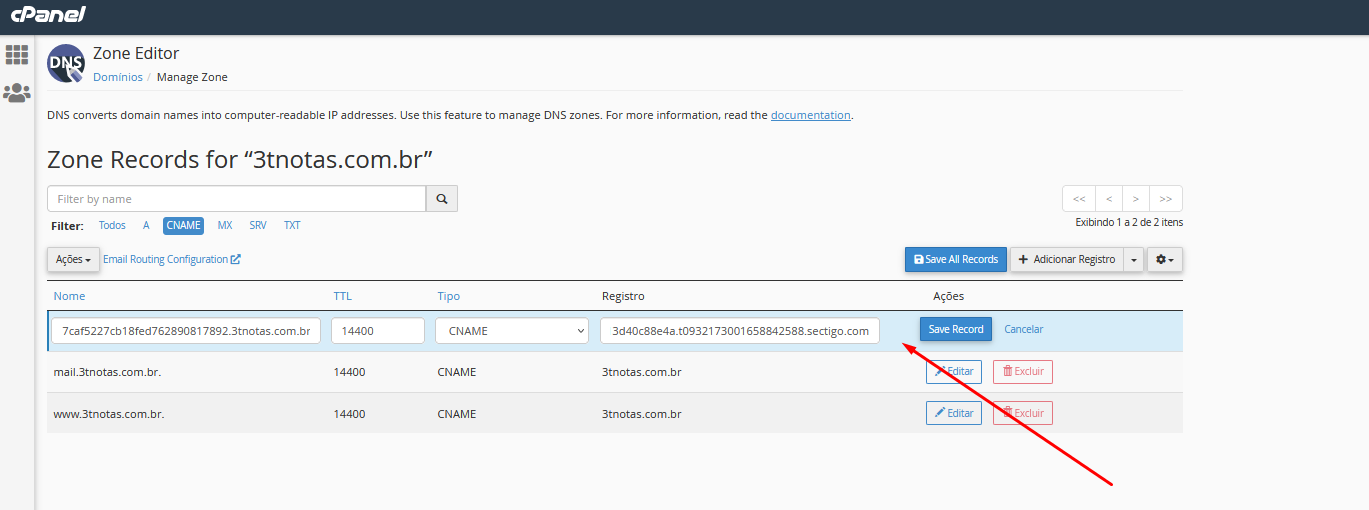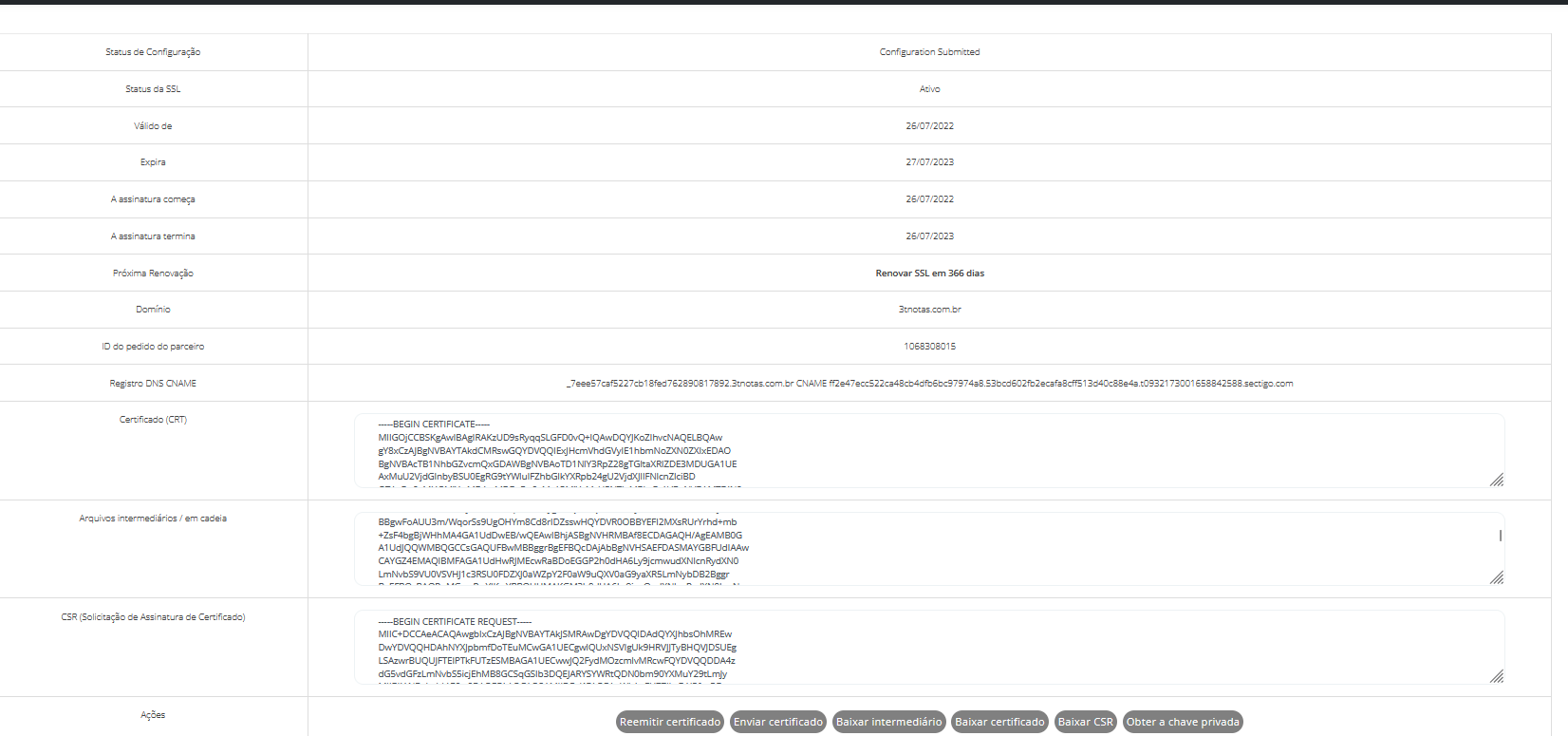Ativação certificado SSL Comprado
Neste Tutorial Vamos Aprender a fazer a ativação de um certificado SSL
Segue o Passo a Passo:
Ativação e instalação de um certificado SSL
Neste Tutorial Vamos Aprender a fazer a ativação de um certificado SSL
Segue o Passo a Passo:
1º Passo
Acessar o painel do cliente e entrar na tela serviços conforme a imagem abaixo ou visualizar o serviço em Produtos/Serviços e clicar em Gerenciar.
2º Passo
Acessar "serviços" e selecionar o serviço positive SSL
3º Passo
Clicar na opção "Emitir agora"
4º Passo
Após abrir a tela aparecerá as informações do servidor, tipo de pedido selecionar "Novo pedido" e clicar no botão Gerar CSR.
5º Passo
Ao abrir a tela de Gerar CSR colocar as informações conforme solicitado
segue exemplo:
1 - Estado
2 - Cidade
3 - Nome da Empresa
4 - Departamento 5 - domínio
6 - endereço de email (sempre adm antes do @domínio)
6º Passo
Após colocar as informações corretas, clicar em enviar e na próxima tela indicar o cargo* e clicar no campo em azul para continuar.
(*geralmente colocado diretor ou director)
7º Passo
1 - Caso as informações estejam corretas será apresentado uma nova informação de validação (geralmente selecionado a validação por DNS) no qual será indicado o registro DNS CNAME a ser incluído manualmente nas zonas de DNS (caso o domínio seja administrado pela GK2, caso não seja repassar a informação de inclusão para o Gerenciador de DNS)
2 - Após a propagação do registro CNAME incluído corretamente selecionar revalidar para que seja finalizado o processo
exemplo de inclusão de registro de DNS na hospedagem de cliente caso o mesmo seja gerenciado pela GK2
8º Passo
Após finalizar a validação do DNS será apresentado a seguinte tela que indica que o SSL foi gerado com Sucesso.
essas informações são necessárias para instalação do certificado no WHM.